Относно панелите Xubuntu и XFCE, новини, уроци, помощ, поддръжка
Основните компоненти на средата XFCE са както следва:
Почти всички системни настройки са достъпни в стандартния"Settings Manager", редактирането става лесно с мишката, без да се налага да влизате в конфигурационните файлове, което отличаваXFCEот някои други "олекотени среди".
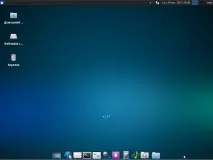
В тази статия ще разгледаме по-подробно настройката на панелите.
Преместване на панели.Да кажем, че искаме да преместим „главния“ панел надолу, като Windows, и долния панел с иконите за стартиране вляво, където е по-малко натрапчив. Няма нищо по-лесно. Щракваме с десния бутон върху долния панел и избирамеПанел - Опции на панела(имайте предвид, че всичко това може да се направи чрезМениджър на настройките -> Панел, но контекстните менюта често са по-удобни):
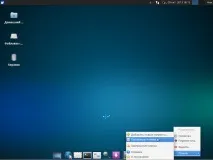
Подреждаме панела вертикално, като в същото време леко намаляваме дължината и "центрираме" панела, като го издърпаме за ръба (първо трябва да бъде разкопчан):
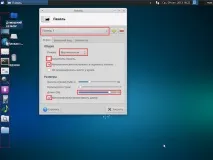
Моля, обърнете внимание, че в режима за редактиране на панела всички те са видими, включително автоматично скрити. Панелът, който в момента се редактира, е маркиран с червена пунктирана линия. След като извършите тези манипулации и сте доволни от резултата, панелът може да бъде фиксиран отново. Сега нека преместим друг панел надолу. За да направите това, трябва да го изберете по номер, да го разкопчаете и да плъзнете "дръжката" от левия или десния ръб с мишката ("дръжките" традиционно се наричат два незабележими "завършека" на ръбовете на разхлабени панели).
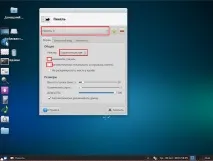
Ако желаете, фиксирайте отново панела. Моля, имайте предвид, че в допълнение към хоризонталния и вертикалния режим на панела, започвайки от версияXFCE 4.10, можете да изберете така наречения страничен режим, в който панелът ще бъде позициониранвертикално, но елементите върху него (например надписи) ще бъдат хоризонтални. Този режим вероятно е замислен за по-рационално използване на пространството на широките монитори, въпреки че аз лично никога не съм го използвал. Също така, както можете да видите, елементите на панела, ако желаете, дори могат да бъдат разположени в няколко линии или редове, което осигурява допълнително пространство за маневриране. Интересна настройка е „Не резервирайте пространство по ръба“. Ако е избрано, максимизираните прозорци ще могат да се „движат“ зад панел, поставен на ръба на екрана, дори ако този панел не е „изскачащ“, а постоянно видим. Като цяло всичко е много удобно и интуитивно, всички настройки са снабдени с подробни подсказки. И както виждаме, панелите могат не само да се конфигурират, но и да се създават и изтриват (бутони "+" и "-" в горната част на прозореца).
Сега нека се заемем с разделаВъншен видТук също всичко е съвсем просто. Можем да регулираме степента на прозрачност на панела (алфа канал), да изберем персонализиран цвят (вместо предоставения от темата) или дори да използваме някакъв вид фоново изображение, включително полупрозрачно (по този начин можете да създадете например ефект на издутина, стъклен блясък и т.н.):
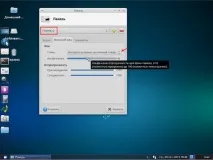
РазделЕлементиТози раздел показва всички елементи (или аплети), от които се "състои" този панел.

Тук аплетите могат да се добавят или премахват (бутони "+" и "-"), да се сортират (бутони "нагоре" и "надолу"), да се преглеждат и редактират настройките на конкретни аплети (бутон "gear"). Всъщност цялото съдържание на панелите е аплети. Например, аплетът"Бутони за прозорци"показва списък с отворени прозорци на панела,Менюсъщо е аплет, като часовника, като системната област. Бутон за стартиране на приложението същоаплет, и се нарича -"Стартиране на приложения". И така нататък. Между другото, дори най-простият елемент"Separator"има свои собствени настройки - той може да бъде например разширяем (в този си вид той служи за "отделяне" на съседни елементи възможно най-далеч един от друг на панела). Хранилищата имат много отделни аплети заXFCE панели, например:
xfce4-battery-plugin- индикатор на батериятаxfce4-clipman-plugin- управление на клипбордаxfce4-cpugraph-plugin- графика на процесораxfce4-datetime-plugin- показва час и датаxfce4-mailwatch-plugin- джаджа за пощаxfce4 -mixer- контрол на звукаxfce4-mount-plugin- монтиране на устройствоxfce4-quicklauncher-plugin- стартерxfce4-timer-plugin- таймерxfce4-weather-plugin- време - много хубав аплет, много конфигурируемxfce4-xkb- плъгин- превключвател на оформление и индикатор
Но това са само няколко. И не всички от тях са инсталирани в системата по подразбиране. Затова препоръчвам първо да инсталиратемета-пакетаxfce4-goodies, който инсталира като зависимости всички (или почти всички) аплети, налични в хранилищата и други малки „полезни неща“, включително, между другото, допълнителни тапети. За да направите това, отворете терминала и копирайте командата, която да изпълните там:
sudo apt-get инсталирайте xfce4-благини
Стандартният диалог"Панел"не е единственият начин за персонализиране.XFCEне би бил завършена графична работна среда, ако не поддържаше плъзгане и пускане на икони от менюто директно към панела, с което много потребители са свикнали. За да направите това, изберете иконата на приложението от главното меню и с натиснат ляв бутон на мишката я плъзнете в панела (някъдедо място, което не е заето от други аплети, най-лесният начин е до края или до началото), докато на панела се появи червено тире, сигнализиращо място за нова икона. Пускаме бутона на мишката и след диалога за потвърждение се създава нова икона за стартиране. И можете да го преместите на по-удобно място, като щракнете с десния бутон върху него и изберете „Преместване“ от контекстното меню. По същия начин чрез контекстното меню можете да изтриете съответните елементи на панела или да промените техните настройки.
В същото време ще ви дам малък трик - ако плъзнете файл или папка отфайловия мениджърдо иконата за стартиране на програмата на панела, той (или тя) ще се отвори в тази програма. И още нещо - ако ви липсва функционалността на Dash в Xubuntu, инсталирайте удобенSynapseстартер от стандартните хранилища (да не се бърка със Synaptic). Въпреки че обичайниятxfce4-appfinderсъщо не е толкова лош.
Линк към източника compizomania 08-10-2013.